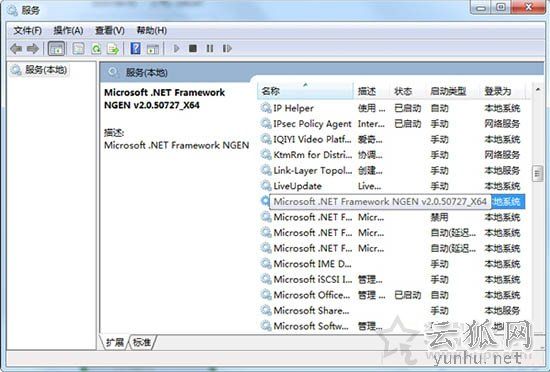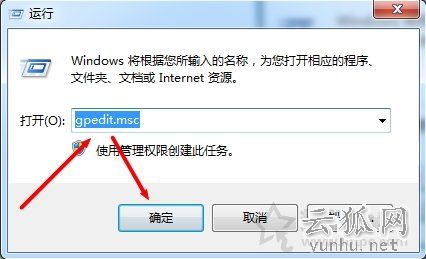Win7系統如何取消訪問共享文件夾的用戶名和密碼提示(圖文)
在局域網內訪問共享文件夾的時候,如果彈出用戶和密碼的窗口,需要輸入用戶名與密碼后才可以訪問,那么Win7系統如何取消訪問共享文件夾的用戶名和密碼提示?下面云狐網分享一下具體方法。
取消訪問共享文件夾的用戶名和密碼的方法
1、關閉防火墻。首先,右鍵單擊“網絡”,選擇“屬性”,在彈出的“網絡和共享中心”左上角點擊“Windows防火墻”,如下圖所示:
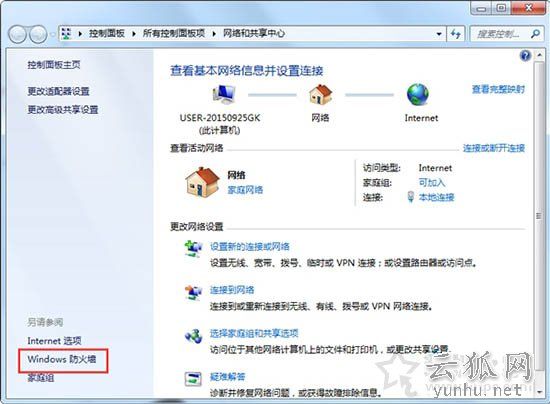
2、在彈出的“Windows防火墻”中點擊“打開或關閉Windows防火墻”,如下圖所示:
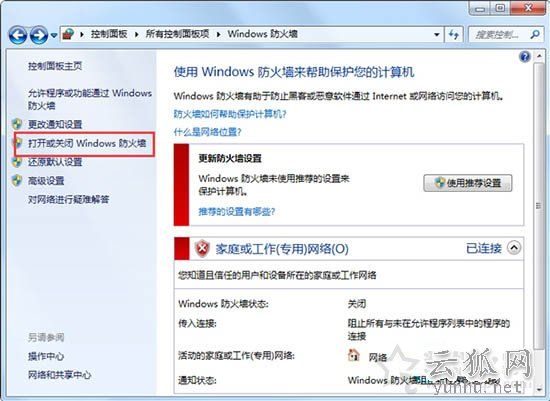
3、在彈出的窗口中關閉防火墻,如下圖所示:
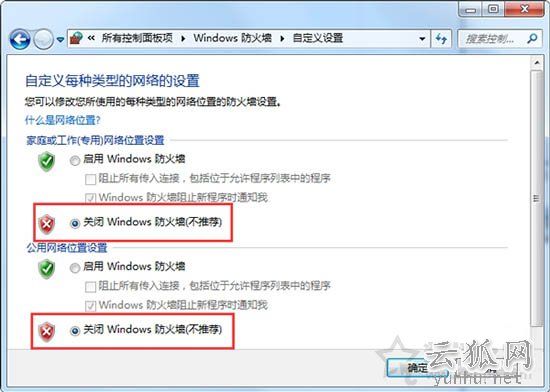
4、關閉密碼保護共享。繼續在“網絡和共享中心”中點擊“更改高級共享設置”,在“密碼保護的共享”中關閉密碼保護共享,如下圖所示:
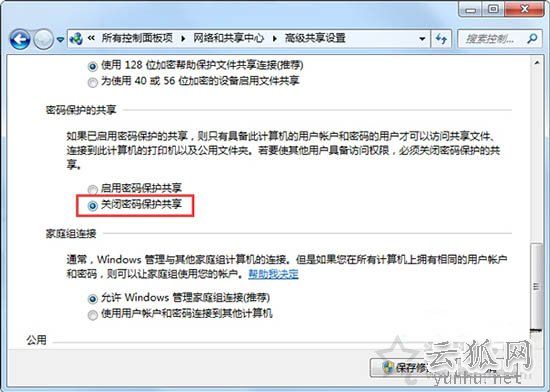
5、更改administrator用戶名。右鍵單擊“計算機”的“管理”,依次選擇“本地用戶和組”——“用戶”,右鍵單擊administrator,選擇“重命名”,將其用戶名改為其他,注銷后重新連接共享,如下圖所示:
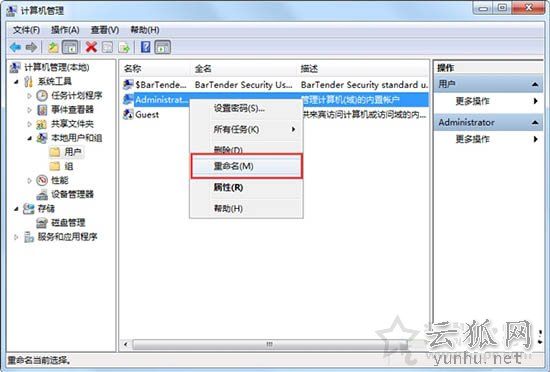
6、現在再打開剛才要共享的計算機,發現已經可以打開了。
以上就是云狐網分享的Win7系統如何取消訪問共享文件夾的用戶名和密碼提示的方法,希望本文能夠幫助到大家。
點個贊! ()